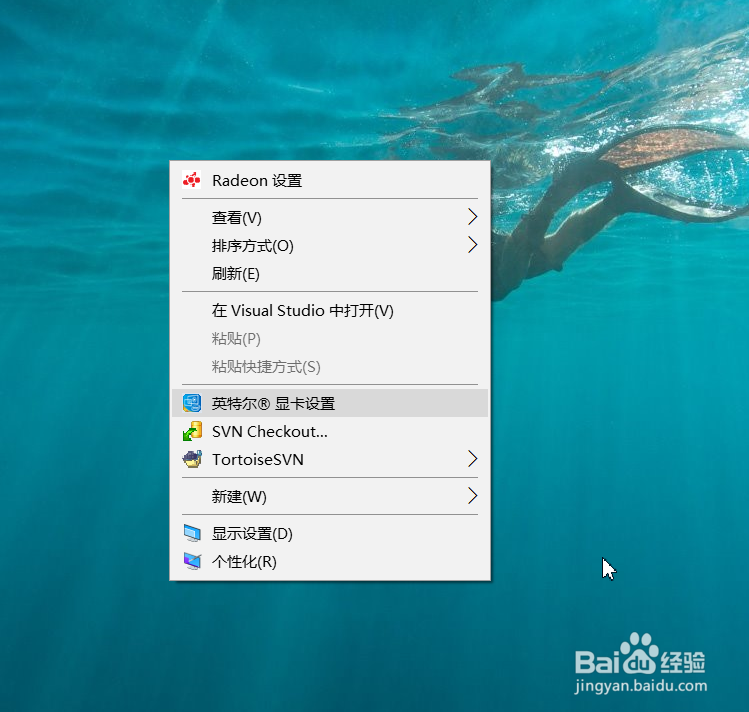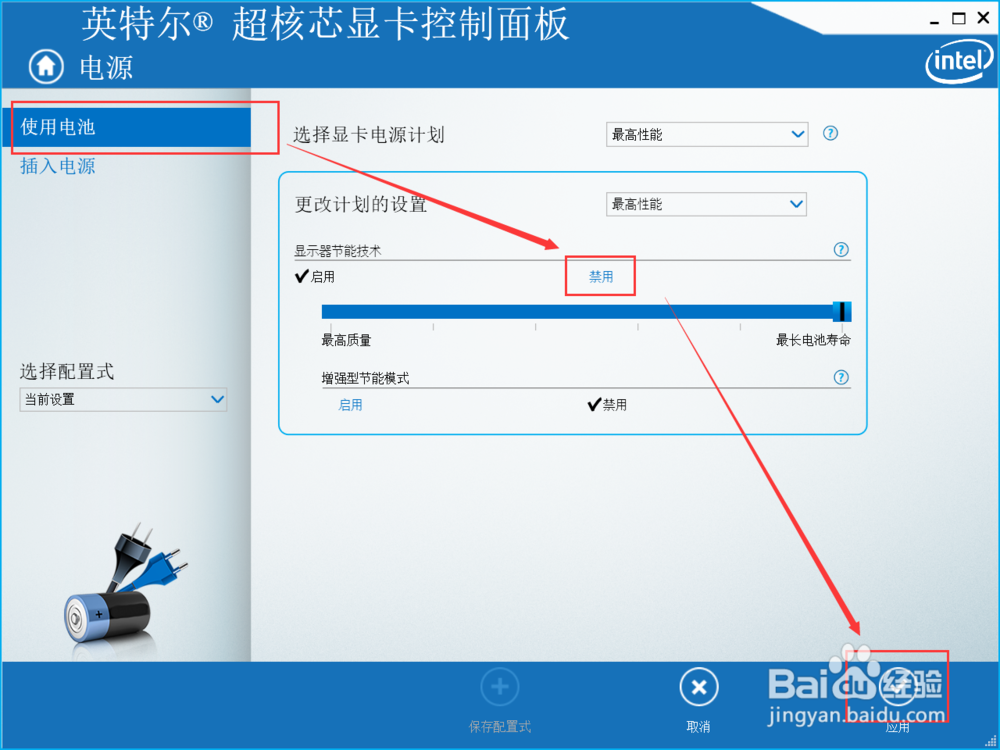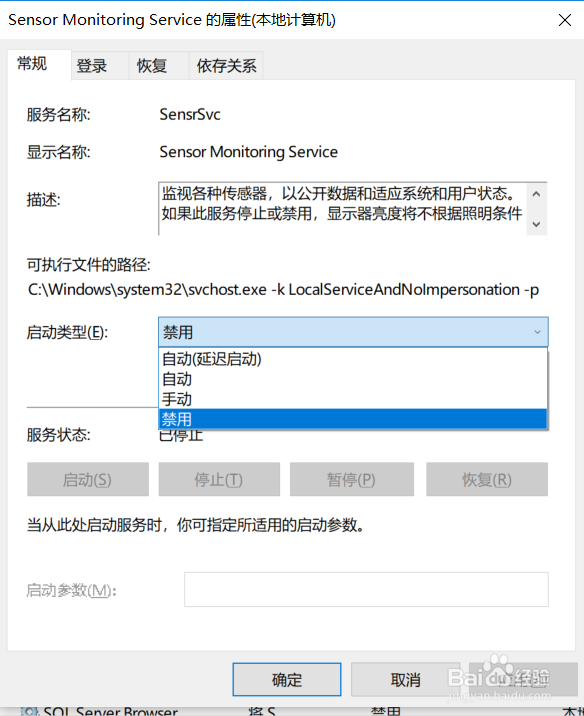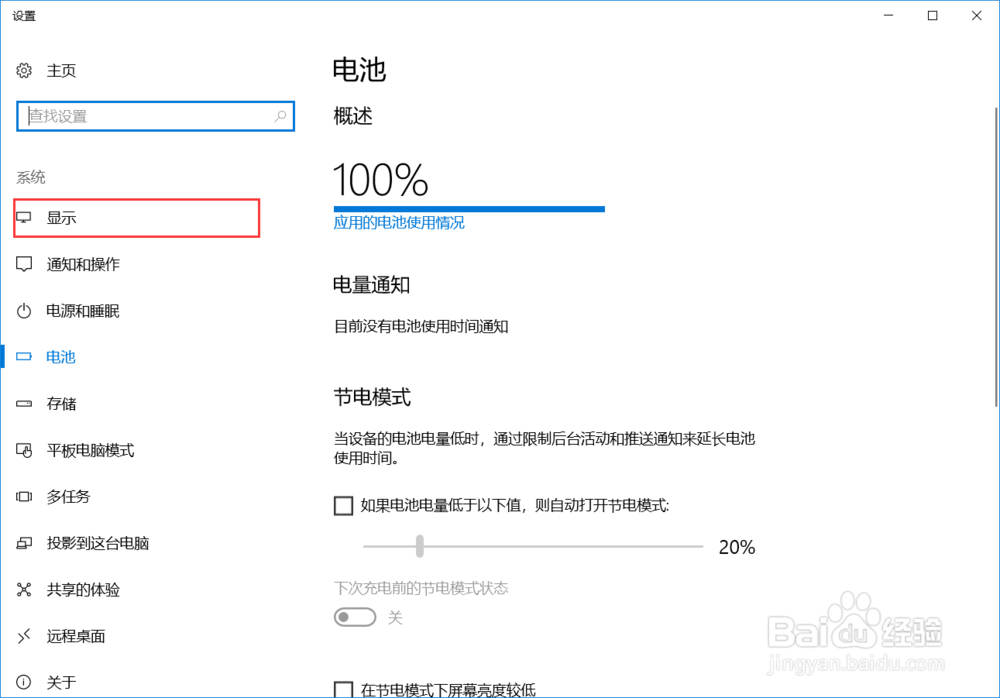win10充电/使用电池如何关闭屏幕亮度自动调整
1、一.首先介绍用电池情况下如何关闭1.1 右键桌面-英特尔显卡设置
2、1.2禁用
3、二.充电情况下如何关闭2.1按下电脑windows+R键,输入services.msc,如果报错了,那就需要找回组策略,请参考该篇文章
4、2.2找到Sensor Monitoring service,右键属性,禁用,重启电脑。
5、重启就可以调整到自己需要的亮度
声明:本网站引用、摘录或转载内容仅供网站访问者交流或参考,不代表本站立场,如存在版权或非法内容,请联系站长删除,联系邮箱:site.kefu@qq.com。
阅读量:66
阅读量:31
阅读量:78
阅读量:30
阅读量:85